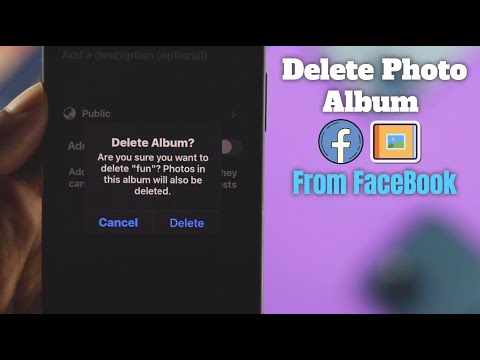Šajā rakstā wikiHow tiek mācīts, kā izveidot ēnu aiz attēla programmā Adobe Photoshop.
Soļi

1. solis. Atveriet attēlu Photoshop
Lai to izdarītu, veiciet dubultklikšķi uz lietotnes zilās ikonas, kurā ir burti " Ps, " klikšķiniet uz Fails izvēlnes joslā ekrāna augšdaļā noklikšķiniet uz Atvērt… un izvēlieties attēlu.
Vislabāk darbojas oriģināli attēli ar caurspīdīgu fonu. Lai to panāktu, jums, iespējams, būs jāatdala attēls, kuram vēlaties pievienot ēnu, no tā fona

2. solis. Noklikšķiniet uz slāņa, kurā ir attēls, kuram vēlaties pievienot ēnu
Slāņi ir uzskaitīti loga "Slāņi" ekrāna apakšējā labajā daļā.

3. solis. Izvēlņu joslā noklikšķiniet uz Slāņi

Solis 4. Nolaižamajā izvēlnē noklikšķiniet uz Dublēt slāni…
Jūs varat piešķirt savam jaunajam slānim citu nosaukumu, pretējā gadījumā tā nosaukums būs "[pirmā slāņa nosaukums]."

5. solis. Noklikšķiniet uz slāņa dublikāta

6. solis. Noklikšķiniet uz ikonas "Slāņa stils"
Tas ir fx pogu loga apakšā.

7. solis. Noklikšķiniet uz Drop Shadow…

8. solis. Veiciet pielāgojumus ēnā
Izmantojiet dialoglodziņa rīkus, lai pielāgotu:
- Necaurredzamība
- Leņķis, no kura gaisma met ēnu
- Ēnas attālums no formas
- Ēnas izplatība jeb gradients
- Ēnas lielums